Editor de Estilo
O LumisXP oferece uma interface de edição de estilos (XSL, Javascript, Groovy ou Thymeleaf) para customização do layout de uma interface de um serviço. A figura abaixo mostra a interface de edição de estilos. A mesma por ser acessada através de um clique com o botão direito do mouse em uma interface de serviço e em seguida selecionar a opção “Estilo”.
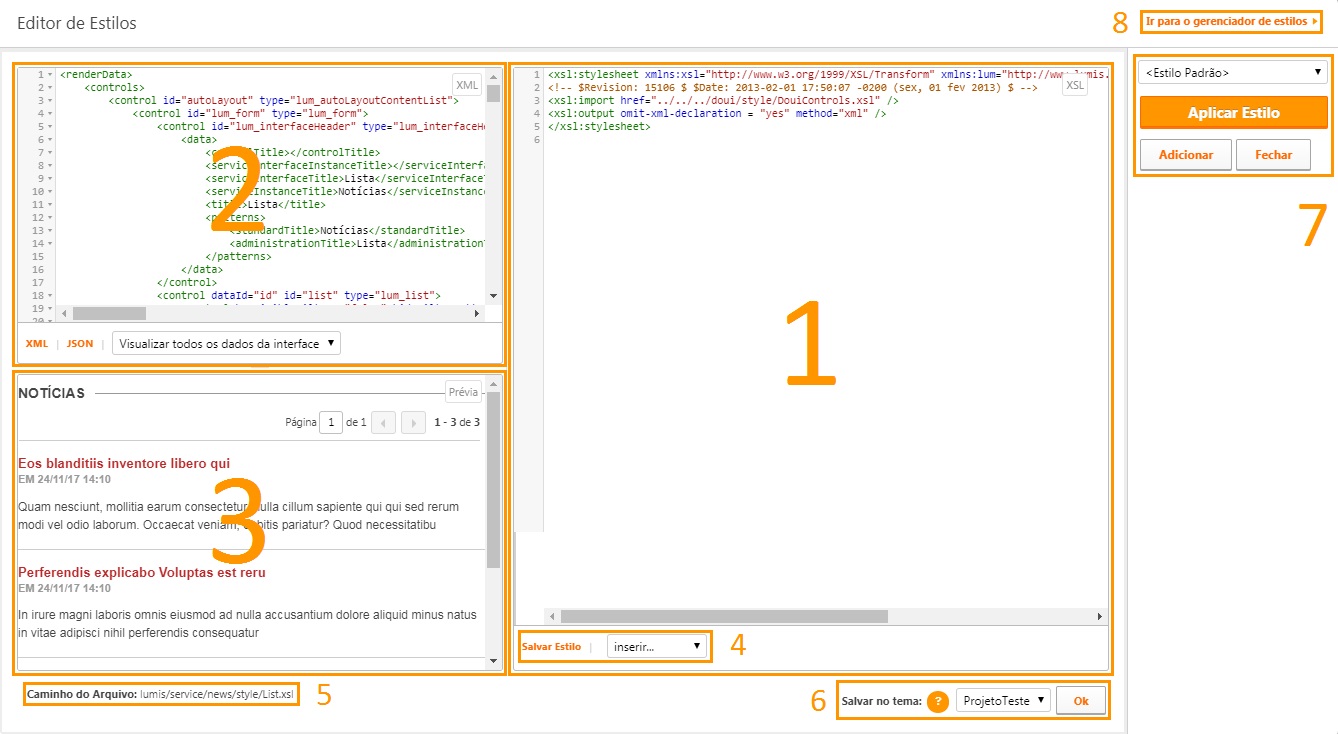
Interface de Edição de Estilos
A tela de edição de estilos está dividida nas seguintes áreas:
- Estilo (Editar estilo): É exibido o código fonte do estilo atualmente sendo editado. Ao escolher um estilo é possível fazer ajustes no layout editando o código fonte referente ao estilo escolhido. Para que as alterações sejam efetivadas é necessário primeiramente clicar no botão “Salvar”. Para aplicar as alterações na interface, caso o arquivo alterado não seja o corrente da Interface, basta clicar no botão “Aplicar Estilo”.
- XML (Exibir XML): Nesta aba é exibido o XML produzido para a renderização da interface. Há também a opção de visualizar os dados em formato JSON. As informações são apenas para consulta, não podendo ser alteradas. Essas informações podem ser filtradas por controle.
- Preview (Visualizar Interface): Nesta aba é exibido uma prévia de como a interface será renderizada com o estilo atual.
- Salvar e Inserir:
- Salvar: Salva as alterações feitas no arquivo do estilo selecionado em disco.
- Inserir: Permite ao usuário inserir vários códigos pré-definidos dependendo dos campos disponíveis na interface atual.
- Caminho do Arquivo: Exibe o caminho relativo do arquivo no tema ou módulo.
- Informações de Tema e Módulo: Exibe o nome do módulo e/ou tema em que o estilo se encontra. Caso o arquivo não exista no tema aplicado na interface, uma opção para copia-lo será exibida.
- Seletor de Estilos e Botões de Ações: Permite ao usuário selecionar um dos estilos existentes para aplicar ou editar, aplicar o estilo atual na interface, adicionar um estilo novo e fechar o editor.
- Seletor de Estilo: Permite escolher um dos estilos existentes.
- Aplicar Estilo: Permite aplicar o estilo na interface.
- Adicionar: Permite criar um novo estilo para a interface. Veja o tópico Adicionar Estilo para maiores informações.
- Fechar: Fecha o editor sem salvar ou aplicar o estilo.
- "Ir para o gerenciador de estilos": Link para ir a área de “Gerenciar Estilos”.
Gerenciar Estilos
Exibe uma lista de todos os estilos disponíveis para a interface. As ações permitidas são: Adicionar novo estilo e Excluir estilo.
A lista de estilos apresenta os estilos padrões da interface e os estilos adicionados pelo usuário. Na lista são apresentadas informações:
- Nome: Nome do estilo;
- Descrição: texto descritivo do estilo;
- Isolamento: nível de isolamento do estilo;
- Caminho do Arquivo: caminho físico para o arquivo armazenado no disco;
- Em Cache: se o arquivo encontra-se em cache ou não;
- Aplicado: Indica qual estilo está aplicado na interface.
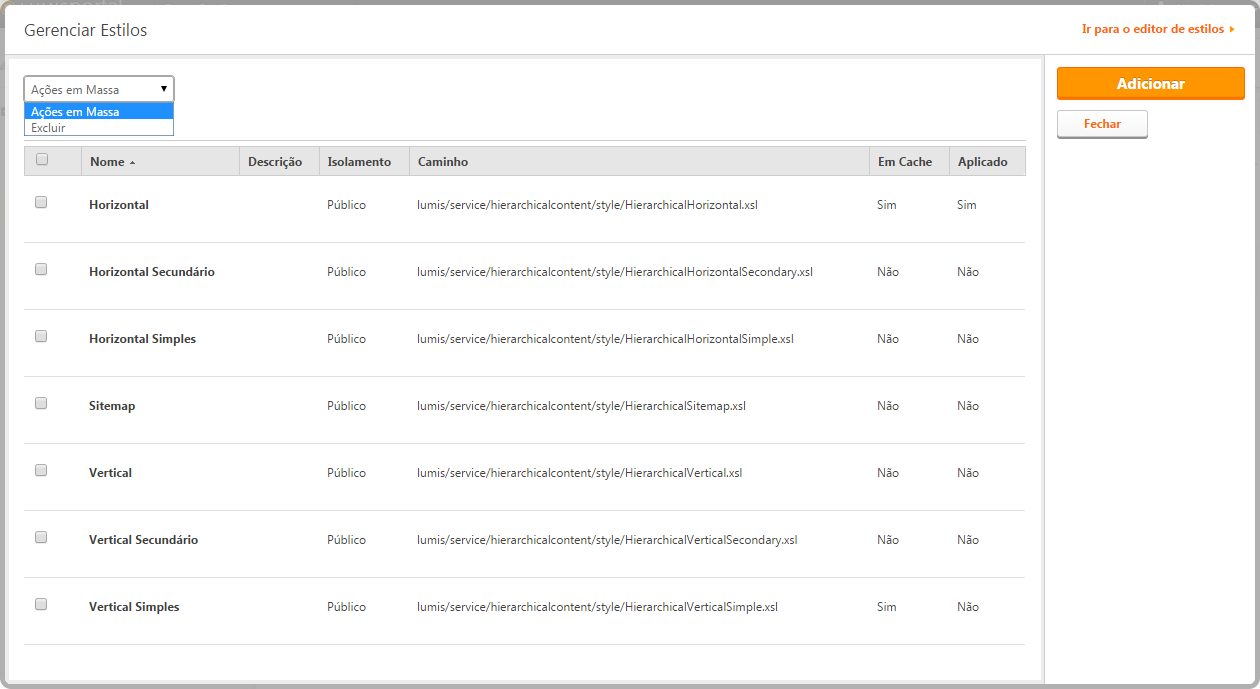
Para retornar a interface de edição do arquivo, basta clicar no link "Ir para o editor de estilos" no canto superior direito.